基本的なプログラムで最初に作るプログラムと言ったらHello World!
今回はJavaで「Hellow World」と表示させるプログラムを作っていきます。
開発環境(実行環境)についてはJava入門①を参考にしてください。
基本的にこのサイトはeclipseを使用して開発を進めていきます。
前回の続きから始めます。前回の画面のおさらい。
eclipseで新規プロジェクトを作成し、作成したプロジェクトにHelloWorldクラスを作成しました。
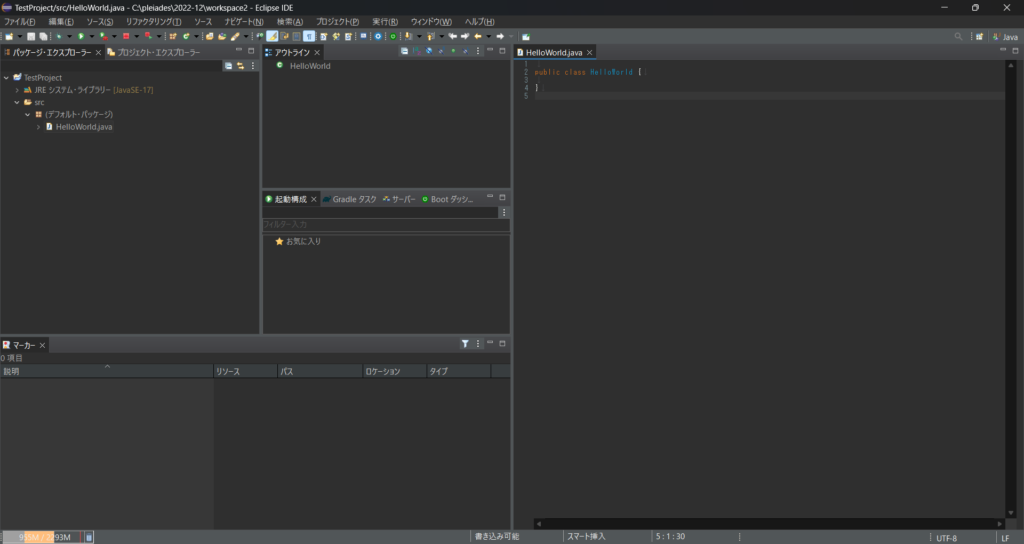
それでは早速ですが、プログラムを書いていきましょう。
プログラムが表示されているエディタの内容を以下のように書き換えてください。
public class HelloWorld {
public static void main(String[] args) {
System.out.println("Hello World!");
}
}プログラムを書き換え、上書き保存したら[実行]ー[実行]ー[2 Javaアプリケーション]を選択し、プログラムを起動する。
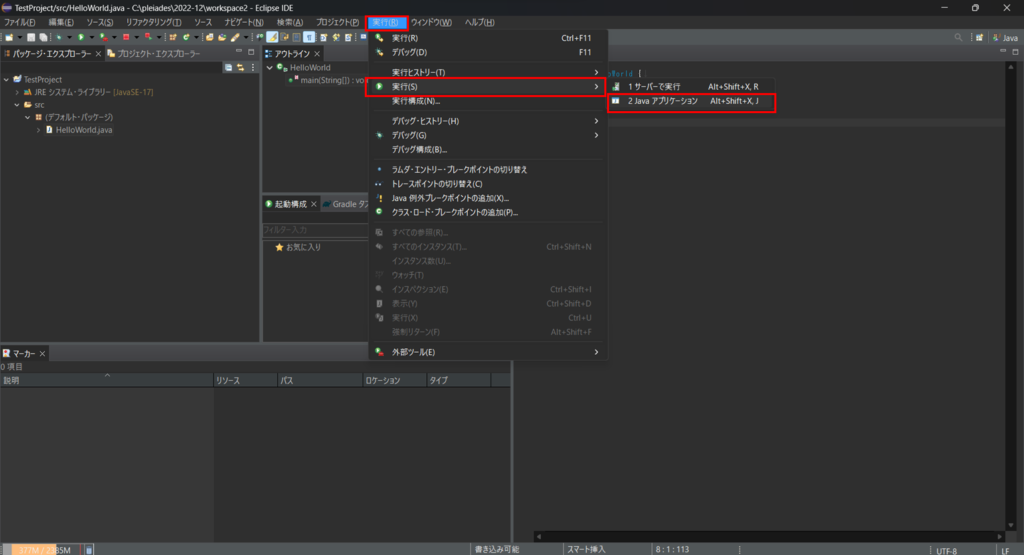
プログラムの実行が成功するとecliseの左下のコンソールに「Hello World!」の文字が表示されたことが確認できます。
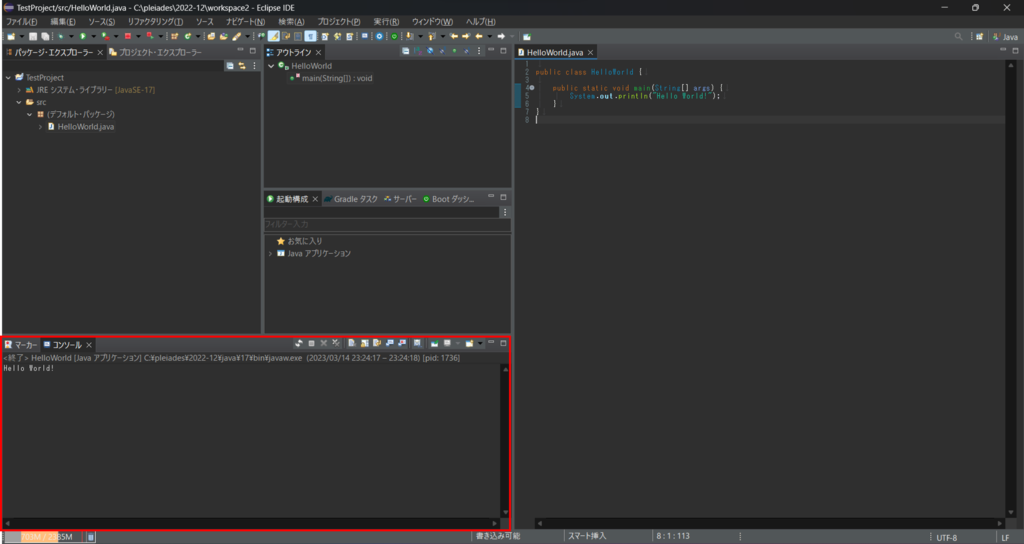
ここまでできればJavaさんはじめまして!!ここからついにどんどんプログラムを書けます。
私の個人的趣味ですが、このままではエディタが見やすいのでそれぞれの位置を変えます。
位置の替え方は移動させたいタブ(ソースやコンソール等)をドラッグアンドドロップで対応できます。
※ここはあくまで変更したい人だけ対応してくれれば大丈夫です。
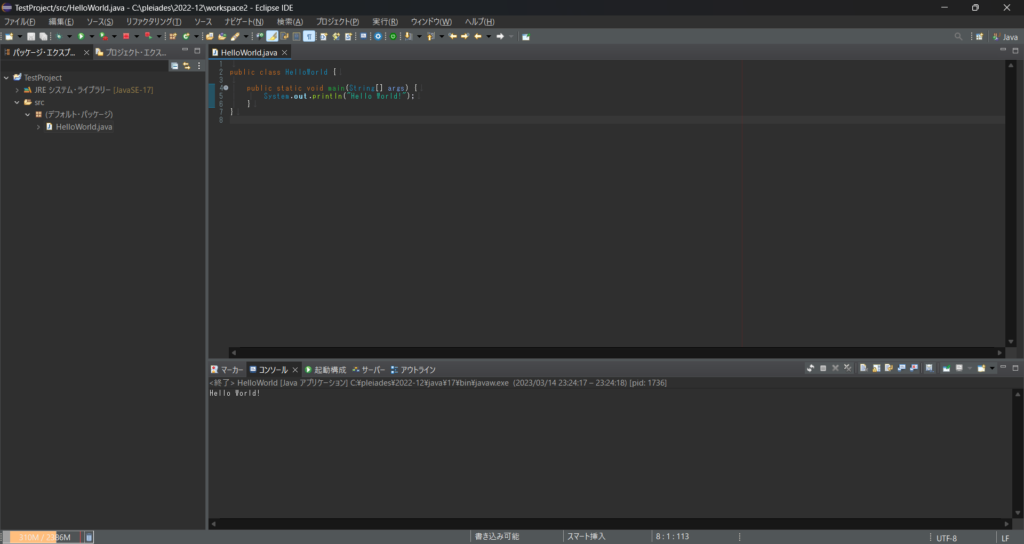
次にHelloWorldクラスとは別に新しくPrintTestクラスを作成してください。
作成したクラスをエディタで開き、エディタの内容を以下のように書き換えてください。
public class PrintTest {
public static void main(String[] args) {
System.out.println(“ここに書いた文字が出力されます。“);
}
}
お気づきの方も多いかもしれませんが、先ほどのプログラムとの変更箇所は青字の箇所のみです。
それでは、このプログラムを実行していきましょう。
複数のクラスがある場合の実行はeclipseの左側の「パッケージ・エクスプローラ」から実行したいクラスを右クリックし、[実行]ー[2 Java アプリケーション]から実行することをお勧めします。
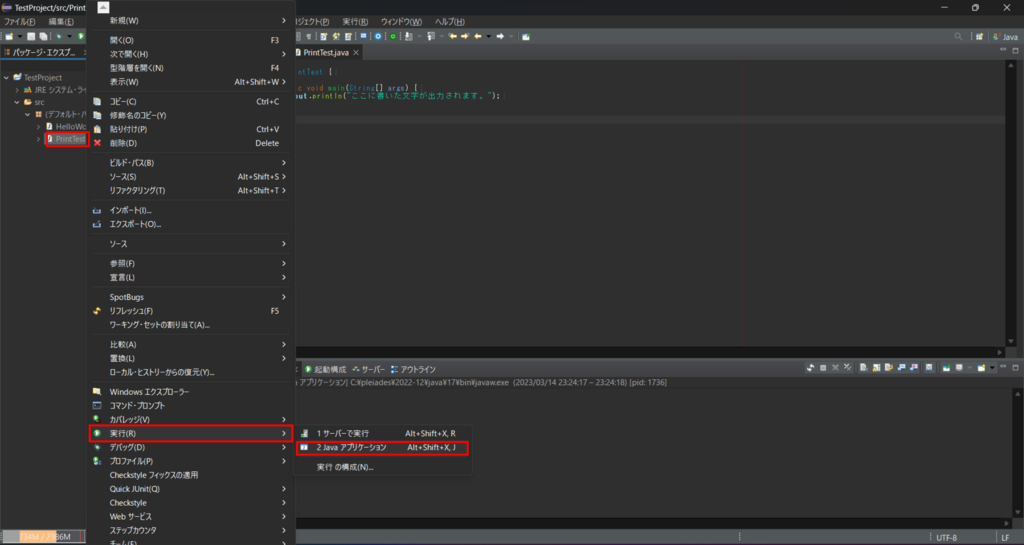
プログラムが実行され、実行結果に「ここに書いた文字が出力されます。」と表示されました。
このようにSystem.out.println(“”); は””の中に記載した文字列を表示することができます。
試しにこのクラスで出力する文字を自分の好きな文字にして実行してみてください。
表示したい文字列が表示されたら成功です。
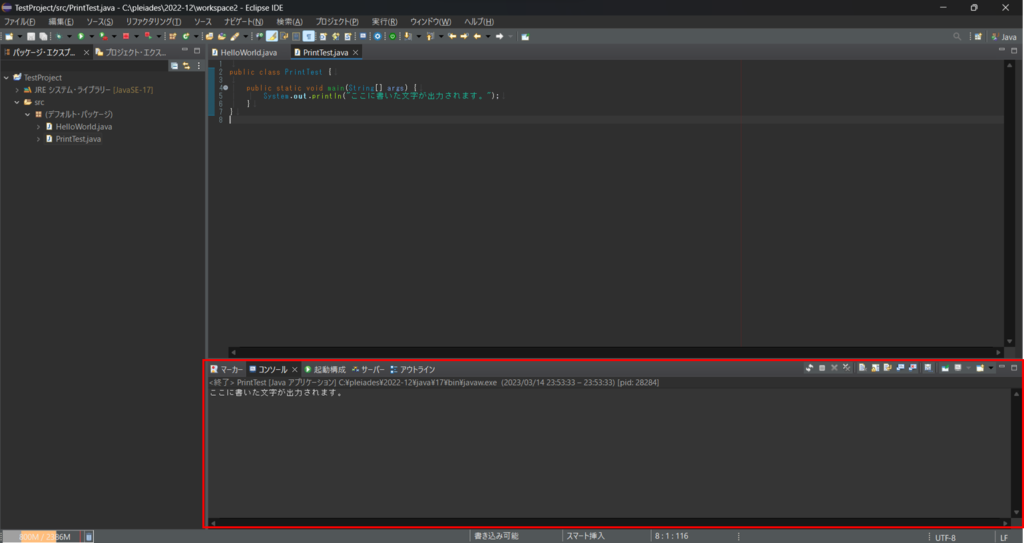
書いていて思ったより長くなってしまいました。Hello Worldでここまで長くなるとは・・・
説明は難しいですね。
次回は変数について学んでいきます。
前回:Java入門① eclipse環境構築
次回:Java入門③ Javaで使う変数と使い方

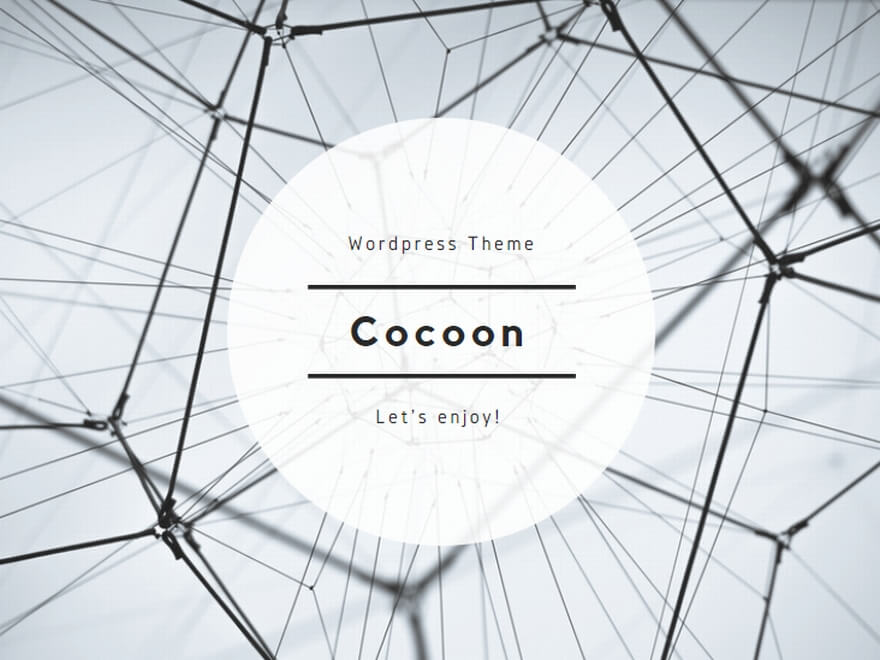
コメント